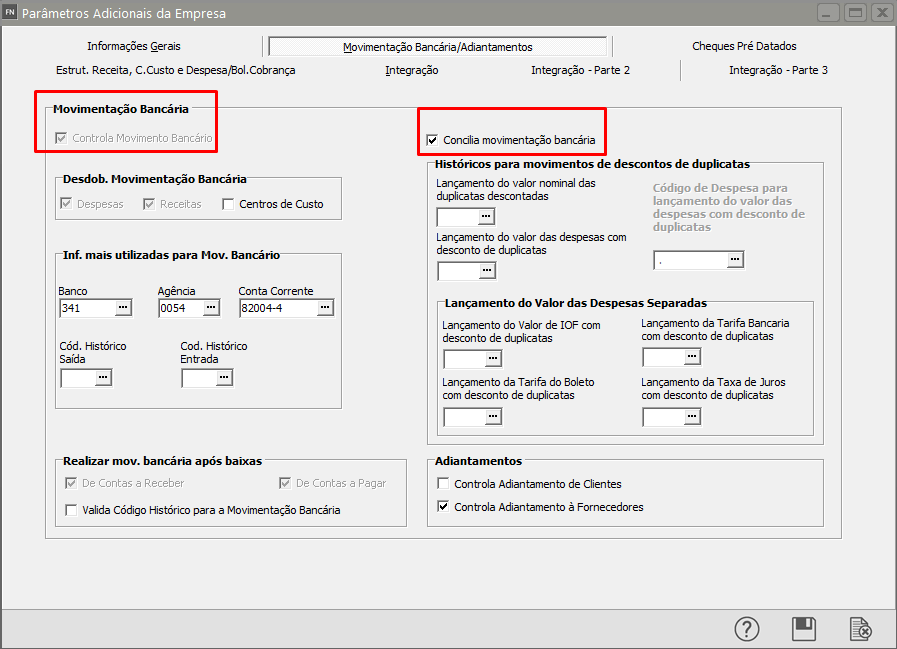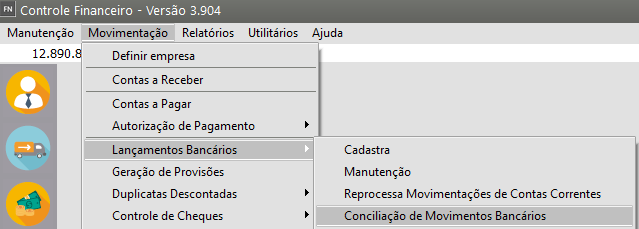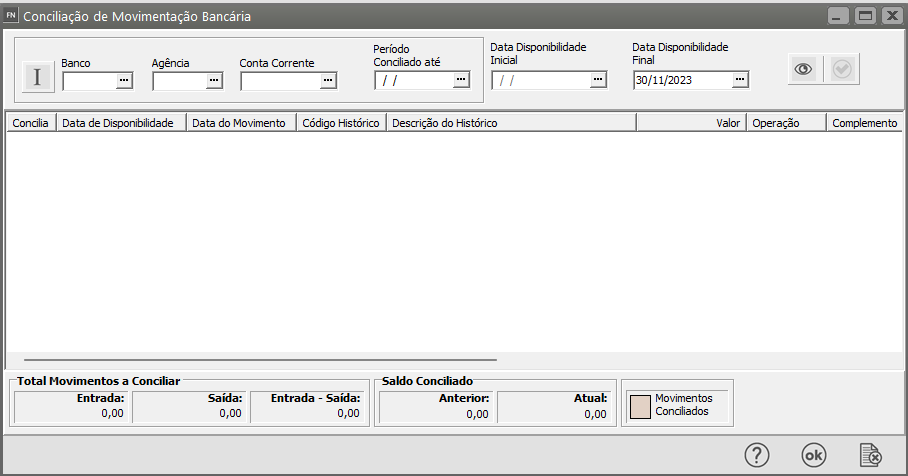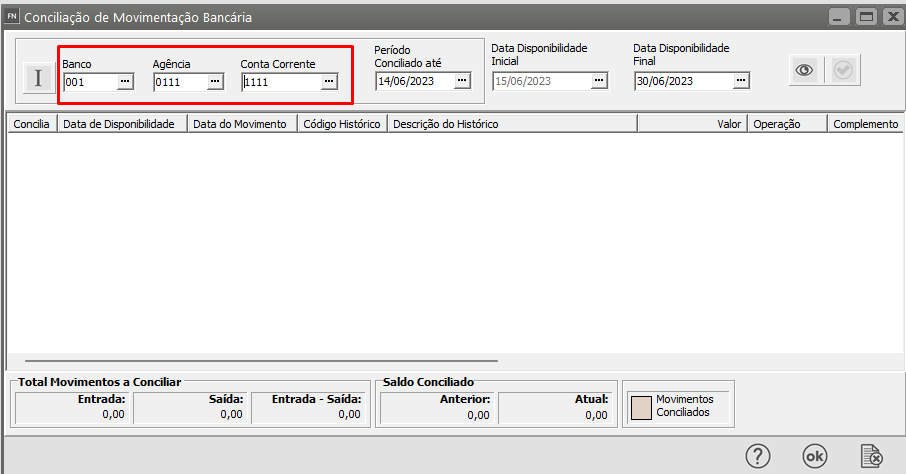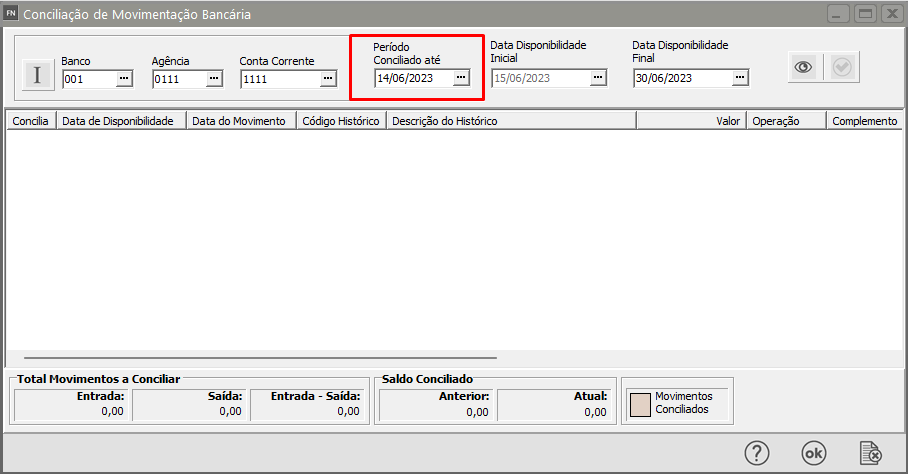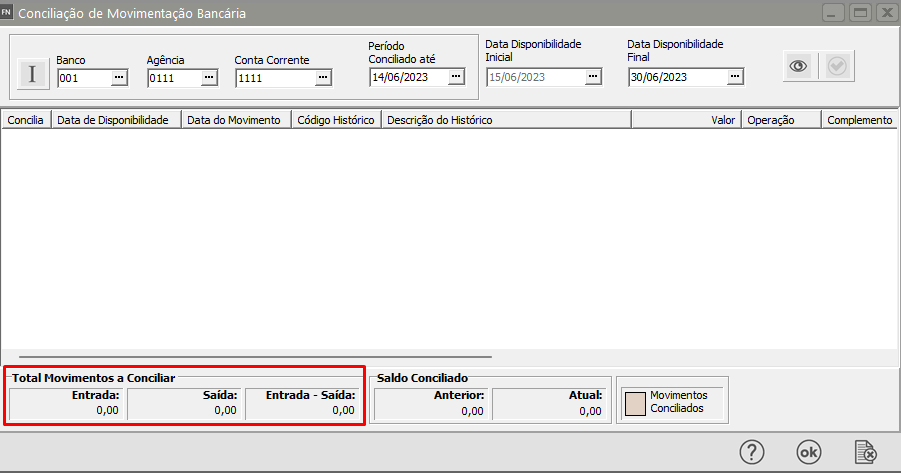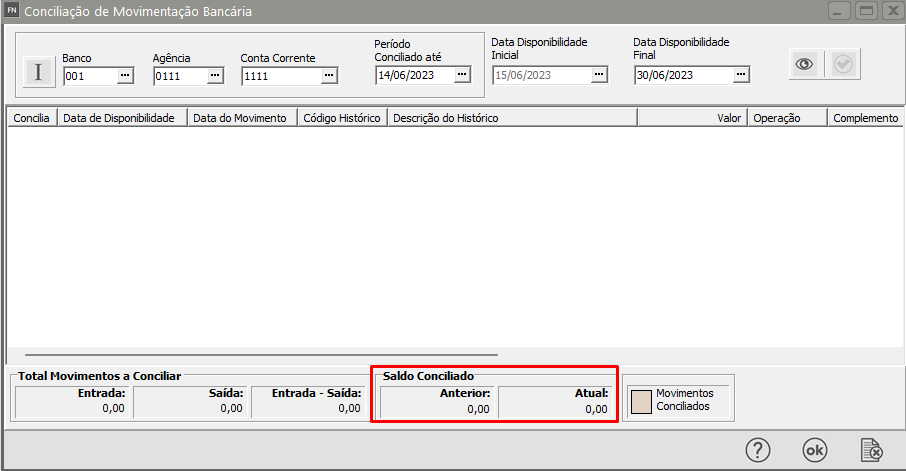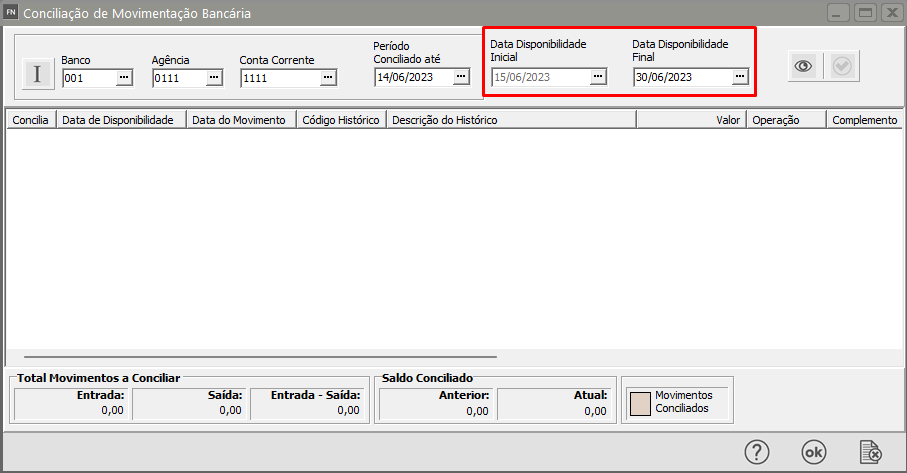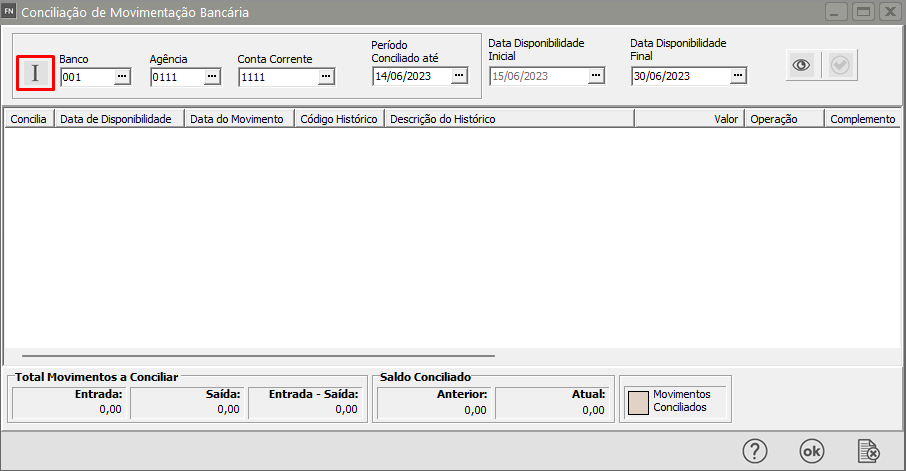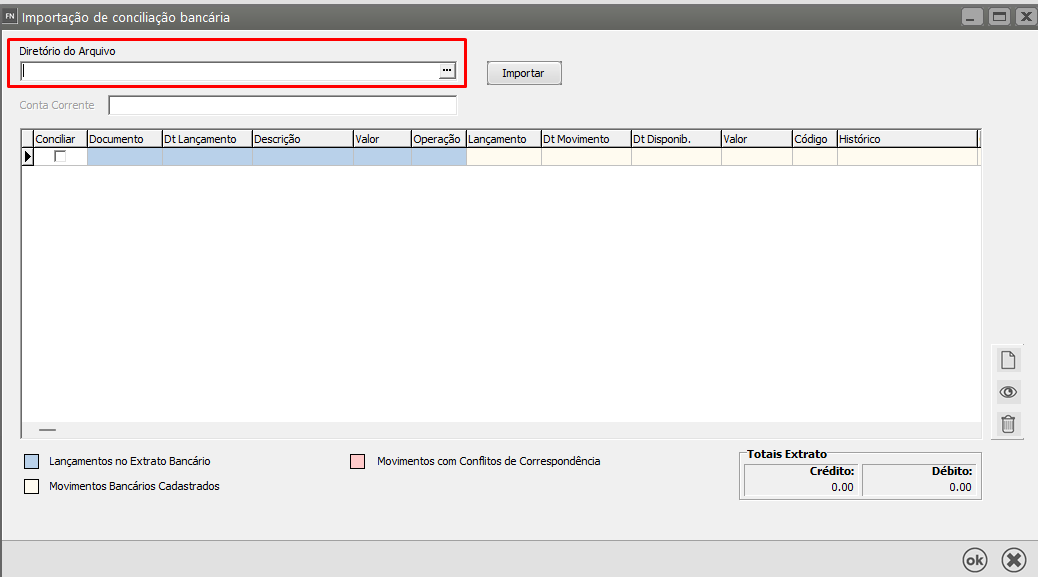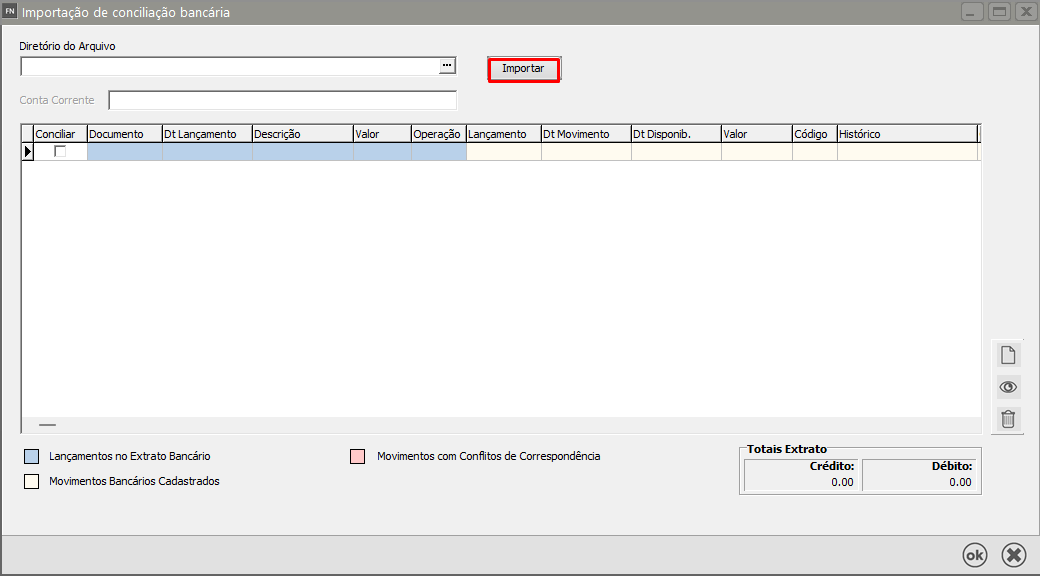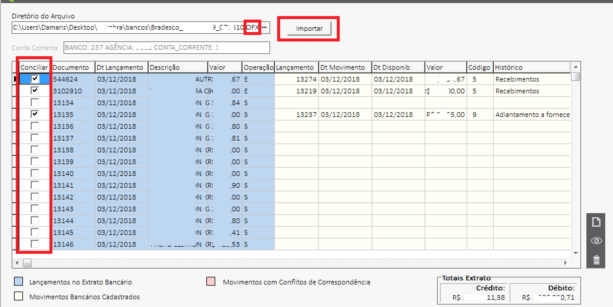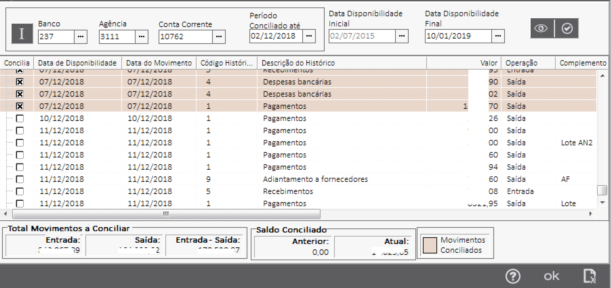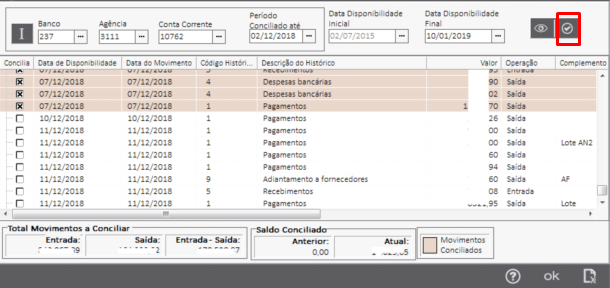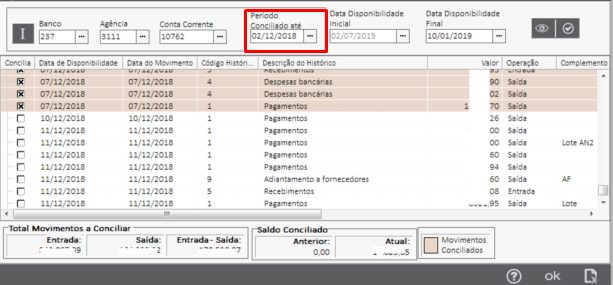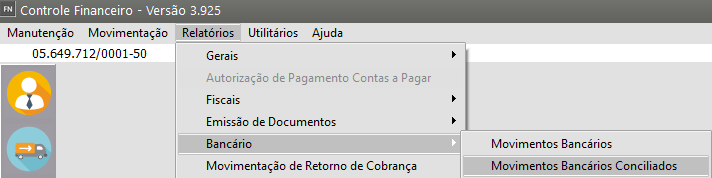Relatório de Movimentos Bancários Conciliados
Para que você consiga emitir o Relatório de Movimentos Bancários Conciliados, será necessário que a Empresa esteja parametrizada para a realização da Conciliação Bancária.
No momento da Conciliação Bancária, acesse o menu Movimentação>Lançamentos Bancários>Conciliação, e seguinte tela será apresentada:
A conciliação será realizada através da importação do arquivo (*.ofx) fornecido pelo banco.
OFX é a sigla para Open Financial Exchange, que significa Intercâmbio Financeiro Aberto. É um formato de arquivo digital que armazena informações financeiras, como as movimentações de uma conta corrente
 Na tela apresentada você deverá informar o Banco/Agência/Conta Corrente que deverão ser considerados os movimentos bancários e apresentados para conciliação e definição da data de disponibilidade conforme Extrato Bancário.
Na tela apresentada você deverá informar o Banco/Agência/Conta Corrente que deverão ser considerados os movimentos bancários e apresentados para conciliação e definição da data de disponibilidade conforme Extrato Bancário.
Ao informar a conta, será apresentado uma data para o Período Conciliado "até", que definirá o Saldo Conciliado Anterior, sendo que, sempre deverá ser considerado a Data da Disponibilidade dos movimentos até essa data.
Os itens Total Movimentos a Conciliar e Total Movimentos Conciliados, demonstram apenas uma somatória de todos os movimentos dentro de cada condição.
O Saldo Conciliado Atual, é a soma do Saldo Conciliado Anterior e Movimentos Conciliados, respeitando operações de Entrada e Saída.
A Data da Disponibilidade Final será informada pelo usuário, sendo que a Data Inicial será sempre o dia posterior a data informada em Período Conciliado até.
Para realizar a importação do arquivo fornecido pelo banco e que será conciliado você de3verá acessar o botão com a letra "I"
Em seguida clique no DLG (três pontinhos) para definir o local onde está salvo o seu extrato bancário na extensão OFX
 Clique em Importar
Clique em Importar
O arquivo pode conter vários extratos de vários bancos/agências e contas correntes diferentes, consequentemente o Sistema irá importar a primeira que encontrar e dará inconsistências falando que deverá ser importada as demais
O Sistema verifica se para o banco/agencia/conta corrente o lançamento foi conciliado, caso ainda não esteja ele irá dar inconsistência até o cliente conciliar e ao mesmo tempo caso não encontre o lançamento ele irá informar que o lançamento não foi encontrado.
O Sistema irá encontrar o lançamento da seguinte forma:
- Primeiramente ele olha a data de lançamento do registro se é igual que a data de movimentação, caso não seja ele verifica a data contábil do registro se é igual a data de disponibilidade, e caso não seja ele irá dar inconsistência
- O sistema irá sempre dar inconsistência sobre o registro que ainda não foi conciliado.
Após estes passos o sistema irá colocar a data de Disponibilidade Inicial ( a data do primeiro lançamento do arquivo ) e alterar a data de Disponibilidade Final ( data do ultimo arquivo) e pesquisar os respectivos, conciliando os mesmos ( checando eles ), vale lembrar que o cliente sempre deverá verificar se os movimentos conciliados estão corretos e após isto SALVAR a tela.
O Sistema não irá alterar o Período Conciliado até, ficando a critério do usuário fazer o mesmo
Defina os movimentos que foram conciliados e estão corretos e clique em OK
Outra opção para facilitar a visualização dos dados é a possibilidade de alterar as colunas de lugar.
O botão marca e desmarca todos os movimentos referente a conciliação.
A partir desse momento, o usuário tendo completado a conciliação de um período, deve atualizar a data demonstrada em Período Conciliado até.
Para impressão/visualização do relatório contendo os Movimentos Bancários que foram Conciliados, acesse o menu Relatórios>Bancário>Movimentos Bancários Conciliados
Faça a configuração do Relatórios de acordo com as informações que você precisa visualizar ou imprimir e emita o relatório.